Sie fragen sich, wie Sie Ihre Backups an Amazon S3 senden können? Unser ausführliches Tutorial enthält leicht verständliche Schritte zum Einrichten des gesamten Prozesses. Mit Amazon S3 können Sie Ihre Website-Backups sicher speichern und sie so vor Abstürzen und Fehlern schützen. Außerdem ist dieser Cloud-Dienst skalierbar und somit eine zuverlässige Wahl für Websitebesitzer.
Erstellen eines Amazon S3-Buckets
Wenn Sie noch kein Amazon S3-Konto erstellt haben, können Sie die AWS-Website besuchen. Klicken Sie einfach auf „AWS-Konto erstellen“ und folgen Sie den Onboarding-Anweisungen.
Sobald dies erledigt ist, können Sie sich bei Ihrem AWS-Dashboard anmelden. Navigieren Sie von dort zu Services und suchen Sie nach S3 .
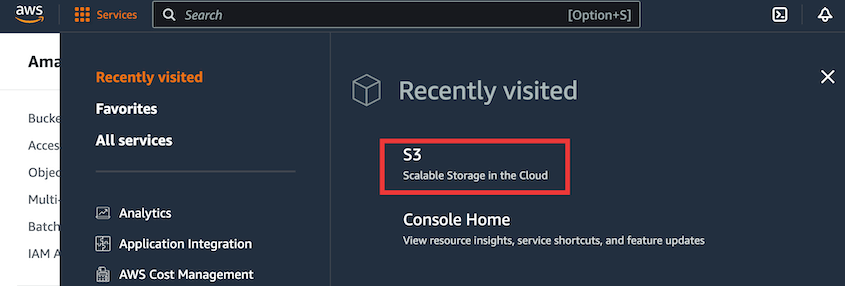
Um Amazon S3 verwenden zu können, müssen Sie einen Bucket erstellen. Im Wesentlichen ist ein Bucket ein Speicherbereich, in dem verschiedene Daten zusammengefasst werden. Um einen Bucket zu erstellen, wählen Sie einfach Bucket erstellen aus.
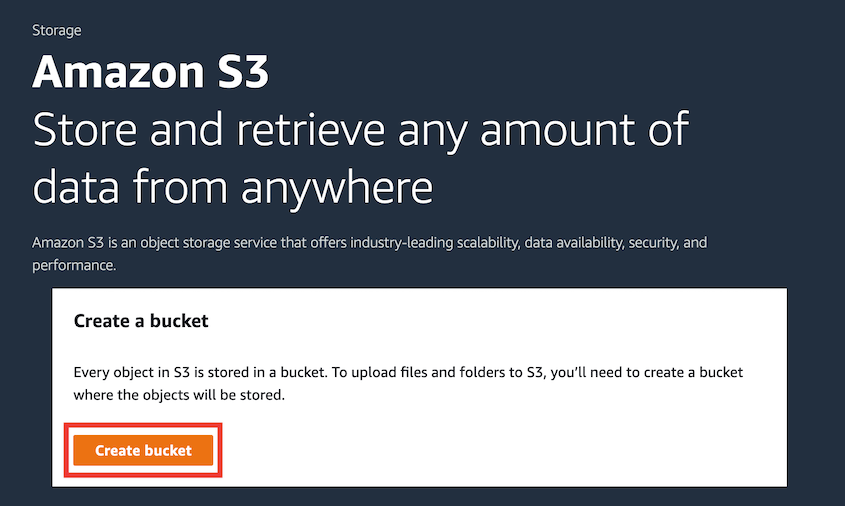
Benennen Sie den Bucket und wählen Sie die AWS-Region aus, die Ihrem Webserver am nächsten ist, um die Erstellung des Buckets abzuschließen.
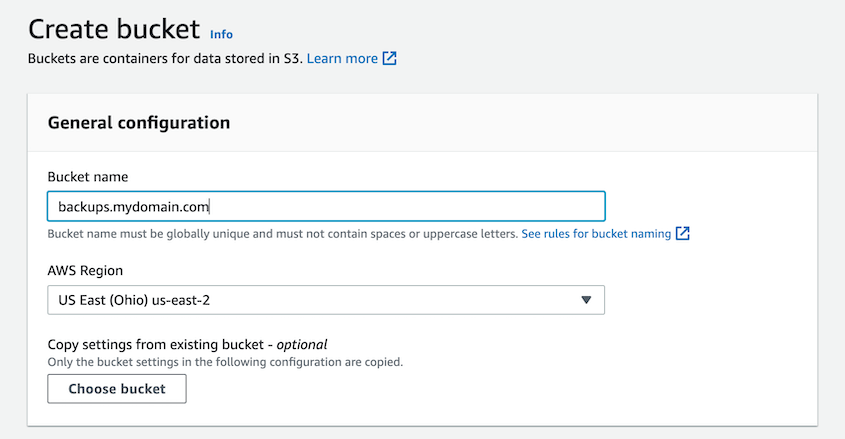
Erstellen einer Sicherheitsrichtlinie
Nach dem Erstellen eines Buckets besteht der nächste Schritt darin, eine Sicherheitsrichtlinie zu erstellen, die die Aktionen des Benutzers innerhalb des Buckets beschreibt. Kehren Sie dazu zur Liste der AWS-Dienste zurück und suchen Sie nach Sicherheit, Identität und Compliance » IAM .
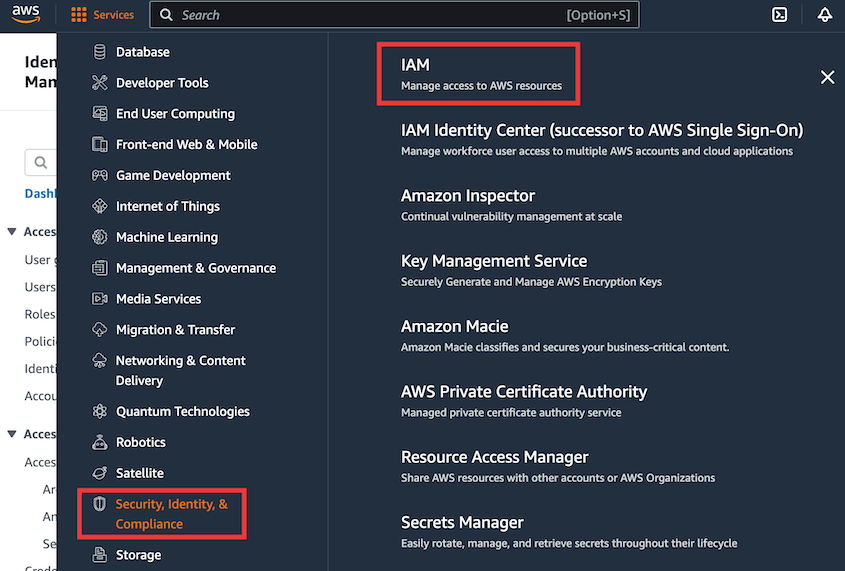
Gehen Sie dann zur Seite „Richtlinien“ und klicken Sie auf „Richtlinie erstellen“ :
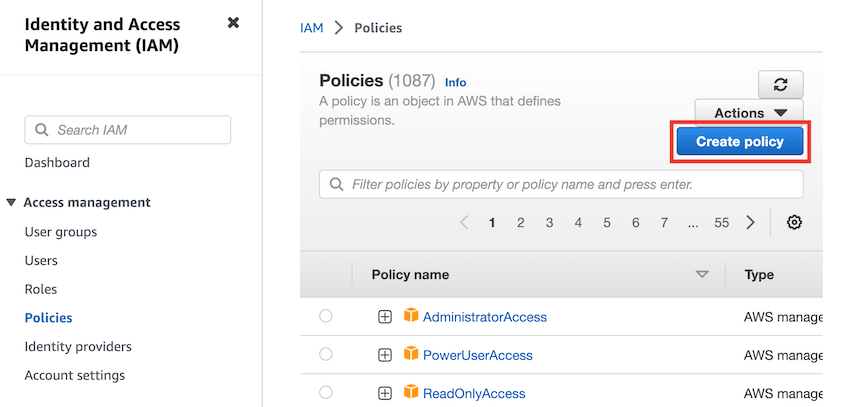
Klicken Sie auf die Registerkarte „JSON“ und fügen Sie die auf dieser Seite definierte Richtlinie in den JSON-Textbereich ein.
Klicken Sie nun auf die Schaltfläche „Richtlinie überprüfen“ und beginnen Sie mit der Benennung Ihrer Richtlinie. Sie können beispielsweise „Duplicator-Backup-Policy“ verwenden und zum Abschluss auf „Richtlinie erstellen“ klicken.
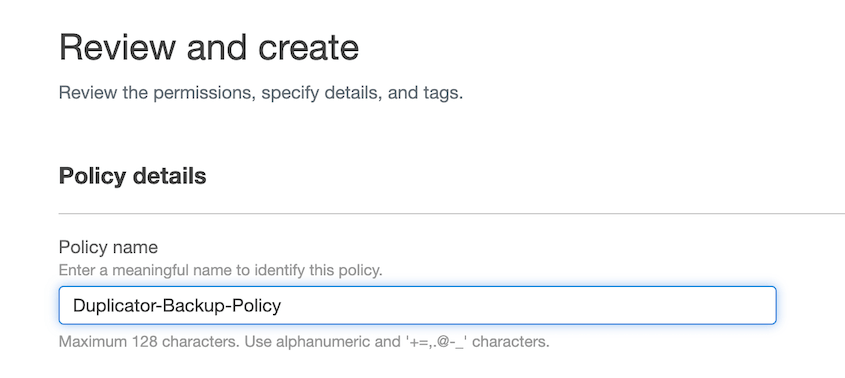
Neuen Benutzer anlegen
Sie benötigen auch einen neuen Benutzer, wenn Sie eine neue Sicherheitsrichtlinie erstellen. Suchen Sie auf der IAM- Seite nach Benutzer » Benutzer hinzufügen :
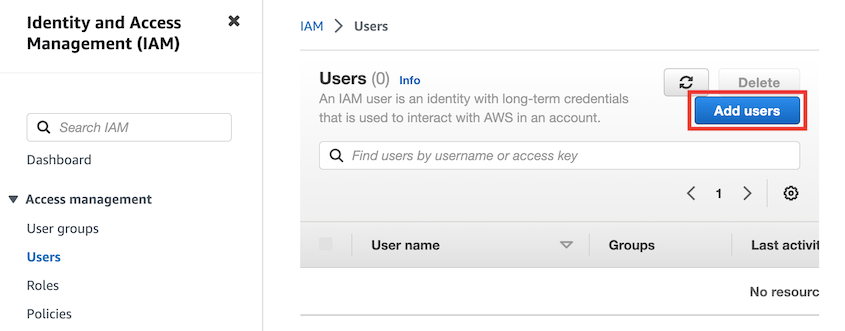
Wählen Sie einen Benutzernamen für den IAM-Benutzer, bevor Sie mit dem nächsten Schritt fortfahren:
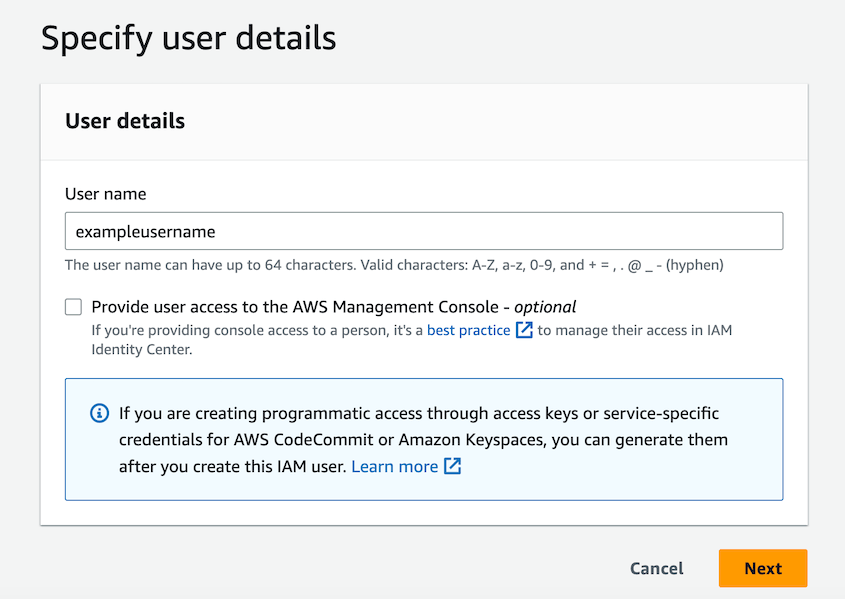
Wählen Sie unter den Berechtigungsoptionen die Option Richtlinien direkt anfügen aus. Suchen Sie dann die soeben erstellte Richtlinie und aktivieren Sie das Kontrollkästchen daneben:
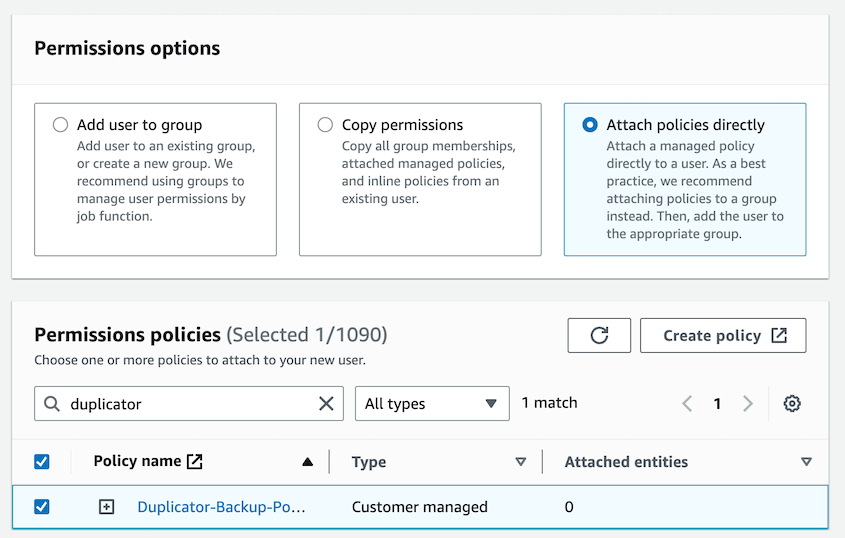
Fügen Sie keine Tags hinzu. Klicken Sie abschließend auf „Benutzer erstellen“ .
Klicken Sie nun auf den Benutzer und navigieren Sie zur Registerkarte „Sicherheitsanmeldeinformationen“ . Erstellen Sie hier einen Zugriffsschlüssel:
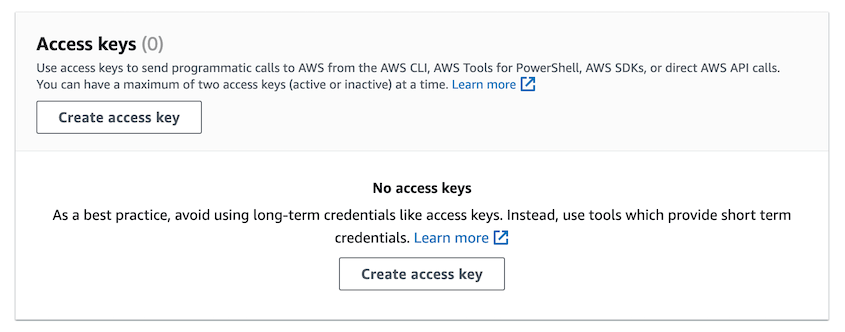
Da Duplicator Ihre Amazon S3-Backups verwalten muss, wählen Sie als Anwendungsfall „Drittanbieterdienst“ aus:
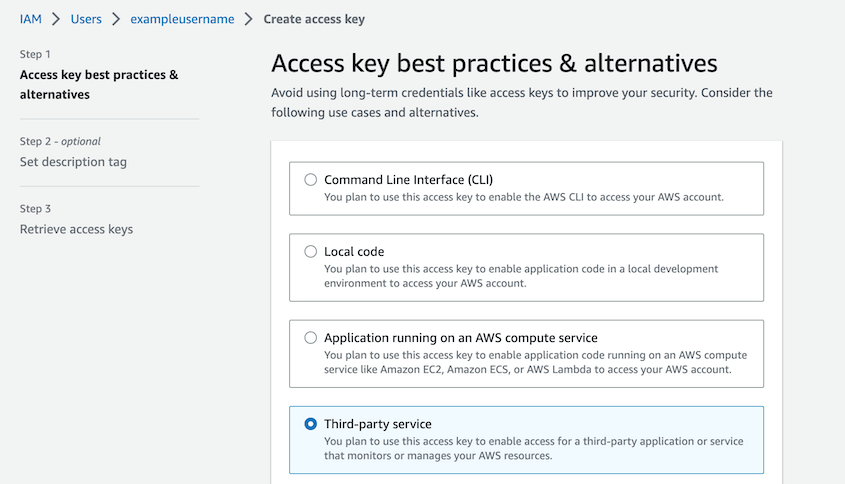
Wenn Sie auf Weiter klicken, werden Ihre Zugriffsschlüssel-IDs angezeigt:
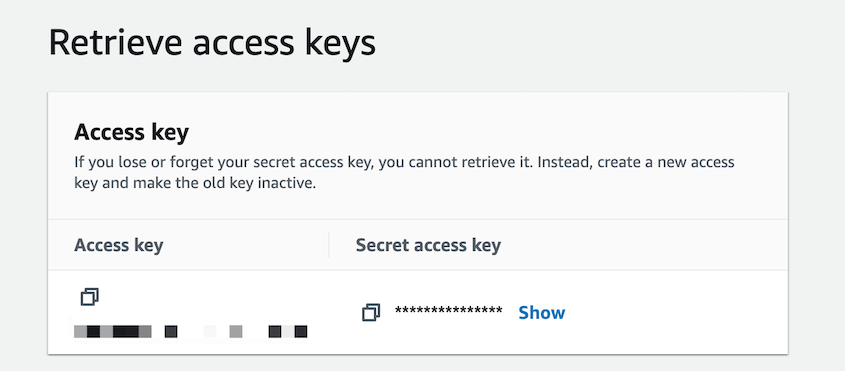
Verbinden Sie Amazon S3 mit Duplicator
Nachdem Sie Ihr Amazon S3-Konto konfiguriert haben, können Sie es mit Duplicator verbinden. Auf diese Weise wird Ihr Backup automatisch in die Cloud importiert.
Gehen Sie zunächst zu Duplicator Pro » Speicher » Neu hinzufügen :
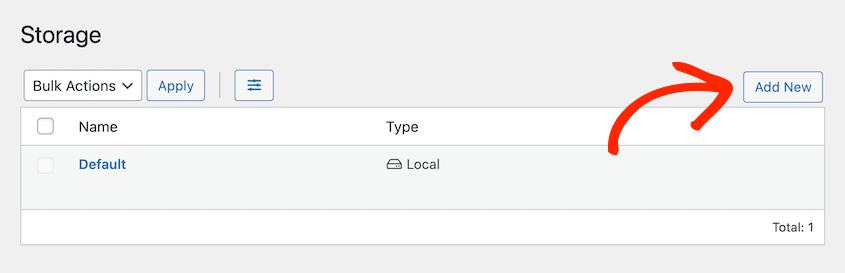
Geben Sie dem neuen Speicherort einen Namen. Wählen Sie unter Typ die Option Amazon S3 – Direct aus:
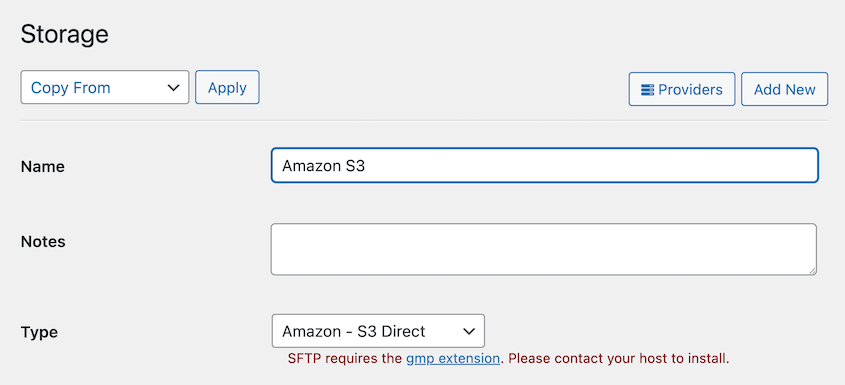
Scrollen Sie nun nach unten zum Abschnitt „Autorisierung“ . Fügen Sie sowohl den Zugriffsschlüssel als auch den geheimen Zugriffsschlüssel ein:
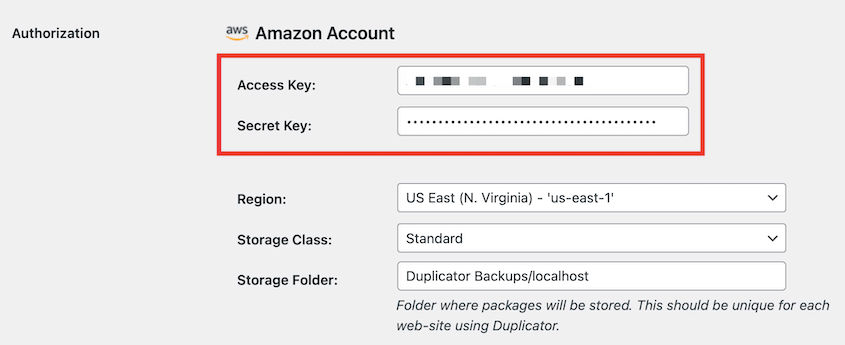
Geben Sie anschließend den Namen Ihres Buckets ein. Sie können auch die maximale Anzahl der im Bucket gespeicherten Backups anpassen. Dies verhindert, dass Sie zu viele Sicherungen speichern und versehentlich das Amazon S3-Speicherlimit erhöhen:
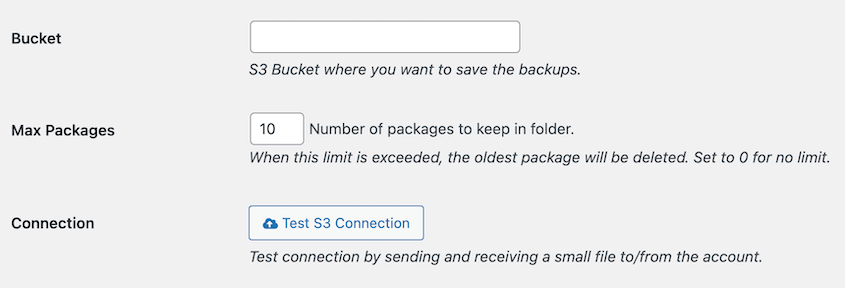
Nachdem alles konfiguriert ist, können Sie durch Klicken auf die Schaltfläche „S3-Verbindung testen“ prüfen, ob die Konfiguration ordnungsgemäß funktioniert hat. Wenn die Meldung erfolgreich war, können Sie loslegen. Wenn nicht, gehen Sie die vorherigen Schritte noch einmal durch und stellen Sie sicher, dass Sie nichts übersehen haben.
Die folgenden Artikel können Ihnen dabei helfen, S3 besser zu verstehen:


